Comment enregistrer de la musique depuis Spotify
Spotify est par tous les moyens la meilleure application de streaming musical disponible. En utilisant Spotify, vous pouvez facilement diffuser votre musique préférée en ligne et avec l’abonnement premium de l’application, le téléchargement des chansons souhaitées est également possible. Mais que se passe-t-il si vous n’avez pas l’abonnement premium et que vous souhaitez toujours que vos chansons soient hors ligne ? Eh bien, c’est là que l’enregistrement joue son rôle.
Lorsque vous enregistrez vos chansons Spotify, vous les avez hors ligne et vous pouvez maintenant les écouter sans aucune barrière placée par Spotify. Pas seulement pour une écoute hors ligne, il peut y avoir de nombreuses autres raisons d’enregistrer des chansons. Mais le point principal est que nous avons un hack pour vous qui enregistrera des chansons Spotify et cela aussi en utilisant Audacity, l’un des outils audio les plus connus.
Lecture connexe: 7 meilleures applications avec intégration Spotify
Contenu
Enregistrer de la musique Spotify
L’interface d’Audacity peut sembler assez déroutante mais il est vraiment facile d’enregistrer de la musique à l’aide de ce logiciel. De plus, choisir Audacity est la meilleure option car le logiciel est absolument gratuit.
Remarque : Les étapes ne peuvent être suivies qu’à l’aide d’un ordinateur – Windows PC ou Mac car Audacity n’est pas disponible pour les appareils mobiles.
1. Ouvrez Audacity sur votre bureau. Si vous ne l’avez pas déjà, vous pouvez télécharger Audacity depuis leur site officiel et installez-le.
2. Maintenant, sous le Hôte audio menu déroulant sur le côté gauche, sélectionnez WindowsWASAPI. Si vous utilisez un macOS, choisissez Core Audio.
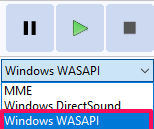
3. Vous devez vous assurer que les haut-parleurs utilisés pour la sortie audio sont communs à Audacity et à votre bureau. Pour cela, cliquez sur le icône représentant en bas à droite de votre barre des tâches. Après avoir cliqué, vous pourrez voir le nom du haut-parleur utilisé par le bureau.

4. Revenez maintenant à Audacity et vérifiez les haut-parleurs utilisés par l’application sous le Dispositif de lecture menu. Si les enceintes sont différentes, sélectionnez les mêmes enceintes que celles de l’appareil.
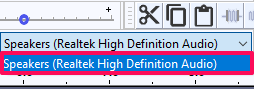
5. Après cela, allez à la Canaux d’enregistrement et sélectionnez 2 (stéréo) canal d’enregistrement, sinon déjà.
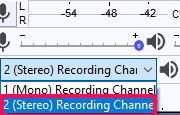
6. Pour vous assurer qu’aucun son provenant d’une source externe n’est enregistré lors de l’enregistrement de la musique Spotify, accédez à Enregistreur et sélectionnez Haut-parleurs.
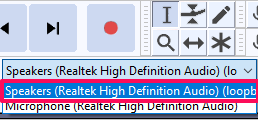
Maintenant, Audacity est prêt à enregistrer vos chansons Spotify.
7. Pour enregistrer la chanson sans la manquer dès le début, cliquez sur le icône d’enregistrement (boîte carrée avec un point rouge), avant de jouer la musique de Spotify.
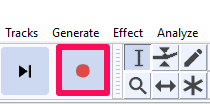
8. Ouvrez maintenant l’application Spotify et écoutez simplement la musique que vous souhaitez enregistrer. Votre musique est maintenant enregistrée.
9. Lorsque la chanson se termine ou chaque fois que vous souhaitez arrêter l’enregistrement, appuyez simplement sur la touche barre d’espace au sein de l’ icône d’arrêt.
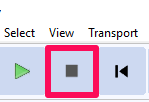
Enregistrement du fichier enregistré
Avec cela, l’enregistrement a été terminé avec succès. Vous devez maintenant enregistrer le fichier localement sur votre appareil. Si vous le souhaitez, vous pouvez écouter la musique enregistrée avant de la sauvegarder, juste pour être sûr si c’est comme prévu ou non. Après cela, suivez les étapes indiquées pour enregistrer le fichier.
1. Cliquez sur le Déposez le option en haut à gauche de l’écran.
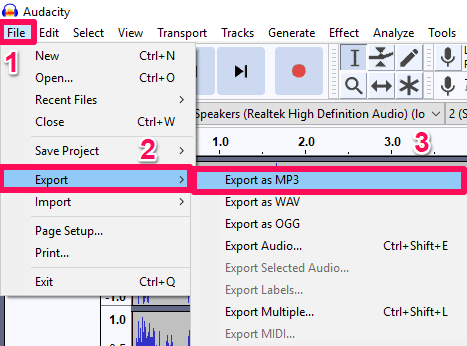
2. Après cela, survolez le Exportations puis sélectionnez Exporter au format MP3. Si vous le souhaitez, vous pouvez choisir d’autres formats pour votre fichier enregistré.
3. Sur l’écran suivant qui apparaît, choisissez l’emplacement et le nom de votre enregistrement. D’autres modifications peuvent également être apportées dans les options de format si vous le souhaitez. Après cela, cliquez sur Enregistrer.
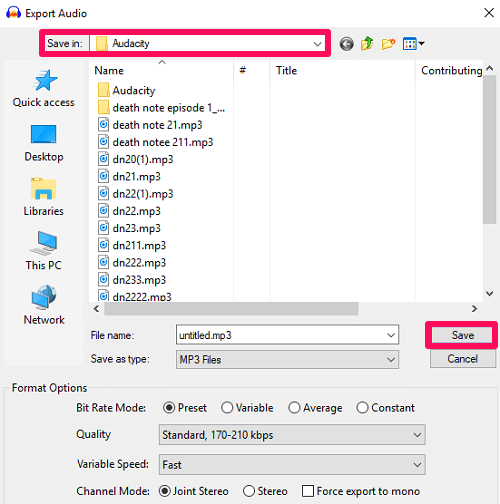
4. Enfin, cliquez sur OK pour sauvegarder l’enregistrement localement. Vous pouvez également modifier les différents champs comme le nom de l’artiste, le genre, etc.
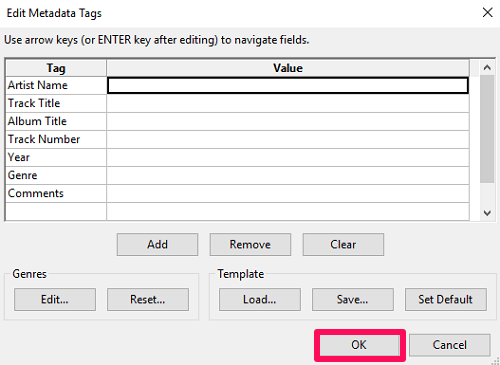
Lecture recommandée: Comment se déconnecter de Spotify sur tous les appareils
Récapitulation
Audacity fonctionnera sans aucun doute comme la meilleure application pour enregistrer de la musique à partir de Spotify et cela aussi gratuitement. L’enregistrement n’est qu’une des nombreuses fonctionnalités étonnantes fournies par Audacity. L’application peut également être très utile pour les chanteurs et les développeurs de musique. Il fournit presque toutes les fonctionnalités qui peuvent vous aider à concevoir la musique. De plus, Audacity est uniquement conçu pour tout ce qui concerne l’audio, il n’y a donc aucune chance pour tout type de distorsion de qualité lors de l’enregistrement de musique.
Derniers articles